6 tuyệt chiêu giúp bạn kéo dài thời gian sử dụng iPad
(Dân trí) - Chỉ bằng những thủ thuật hết sức đơn giản trên iPad, người sử dụng có thể tăng thời lượng pin của chiếc máy tính bảng "họ nhà táo" lên một cách đáng kể. Hãy cùng khám phá!
Điều chỉnh độ sáng hợp lý
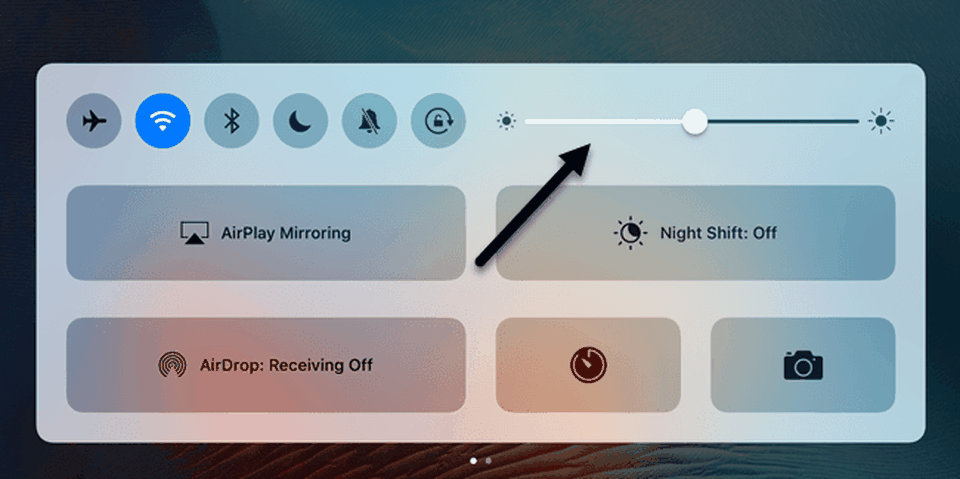
Với kích thước lớn đặc trưng, màn hình chính là nơi tiêu hao nhiều năng lượng nhất của một chiếc iPad. Do vậy để tiết kiệm pin, màn hình chính là vị trí mà chúng ta cần phải “xử lý” đầu tiên. Một trong những phương pháp đơn giản nhất là điều chỉnh độ sáng màn hình. Apple cung cấp cho người sử dụng tính năng tự động điều chỉnh độ sáng.
Bằng tính năng này, thiết bị của bạn sẽ dựa vào điều kiện môi trường xung quanh mà tự động đặt một mức sáng phù hợp nhất cho màn hình. Điều này vừa giúp tiết kiệm điện, vừa bảo vệ mắt của người sử dụng. Ngoài ra, khi pin của máy đã về mức “báo động”, ta cũng có thể tắt chế độ tự động này và gạt thanh điều chỉnh độ sáng về mức thấp nếu muốn thời gian sử dụng máy được lâu hơn.
Tắt Wi-fi, 3G/4G và Bluetooth khi không sử dụng
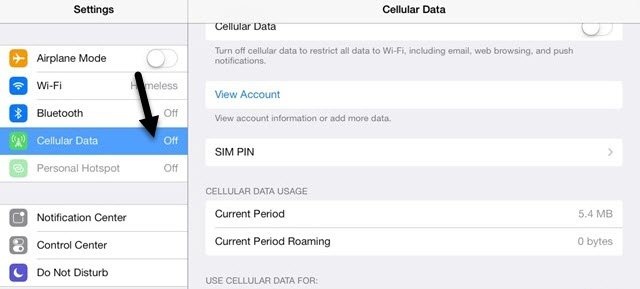
Việc luôn bật Wifi, 3G/4G và Bluetooth của iPad cũng sẽ ngốn một lượng pin không nhỏ. Chính vì vậy, đừng ngần ngại mà tắt chúng đi khi không sử dụng. Ngoài ra, khi bạn đang lướt web trên ipad của mình bằng wifi thì nguồn phát sóng di động của máy vẫn luôn hoạt động ngầm. Cho nên trong trường hợp này, việc tắt 3G/4G là hoàn toàn cần thiết để giảm bớt một nhân tố tiêu hao năng lượng.
Kiểm soát tính năng tự động làm mới ứng dụng trong nền
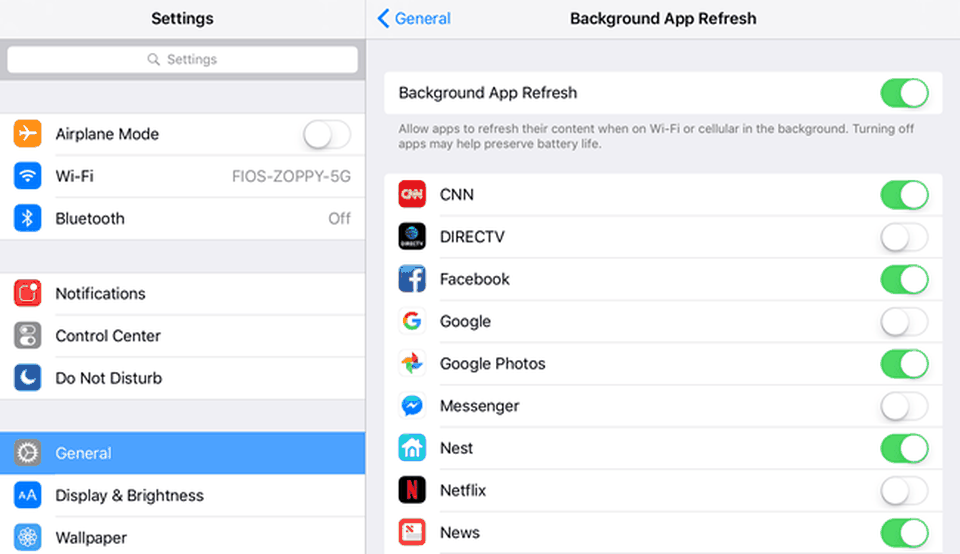
Hầu hết các ứng dụng được cài đặt trong máy đều có tính năng định kỳ tự động cập nhật ngầm các nội dung của nó. Việc này sẽ giúp bạn có được những thông tin, dữ liệu, tính năng mới nhất của ứng dụng mà không cần phải thao tác bằng tay. Tuy nhiên nó cũng là một tác nhân làm giảm thời lượng pin. Để kiểm soát, hãy vào “Cài đặt”> “Cài đặt chung”> “Làm mới ứng dụng trong nền” và tắt đi tính năng tự động này với những ứng dụng mà bạn thấy không thực sự cần thiết.
Tắt dịch vụ vị trí (GPS)
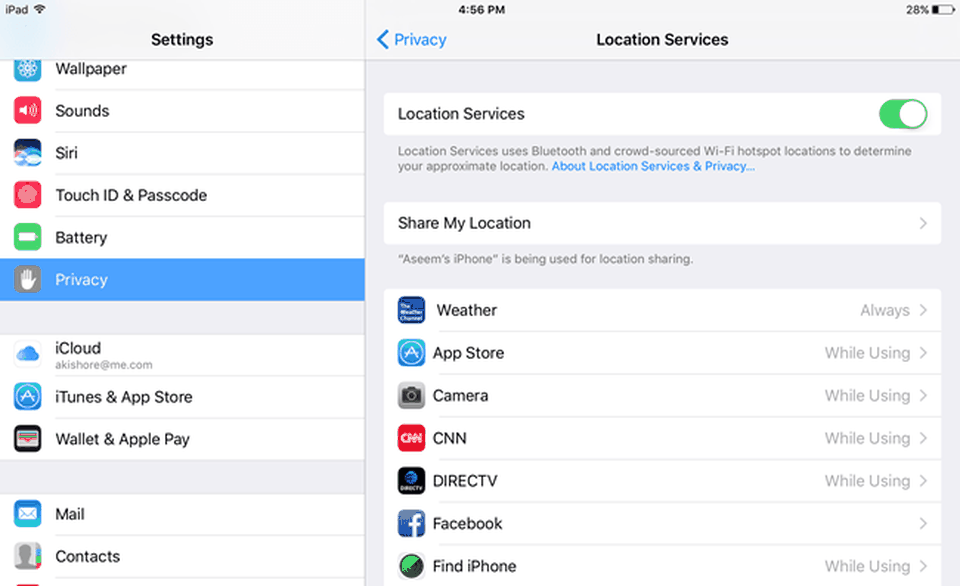
“Định vị” cũng là một tính năng chạy ngầm của các ứng dụng gây tiêu tốn pin. Vì vậy cũng giống như đã đề cập ở phần trên, ta có thể kiểm sát tính năng này bằng cách vào “Cài đặt”> “Quyền riêng tư”> “Dịch vụ định vị” và tắt hoặc tùy chỉnh chỉ bật định vị khi dùng với những ứng dụng không cần thiết phải sử dụng tính năng này 24/24 để tiết kiệm pin.
Giảm thời gian tự động khóa màn hình
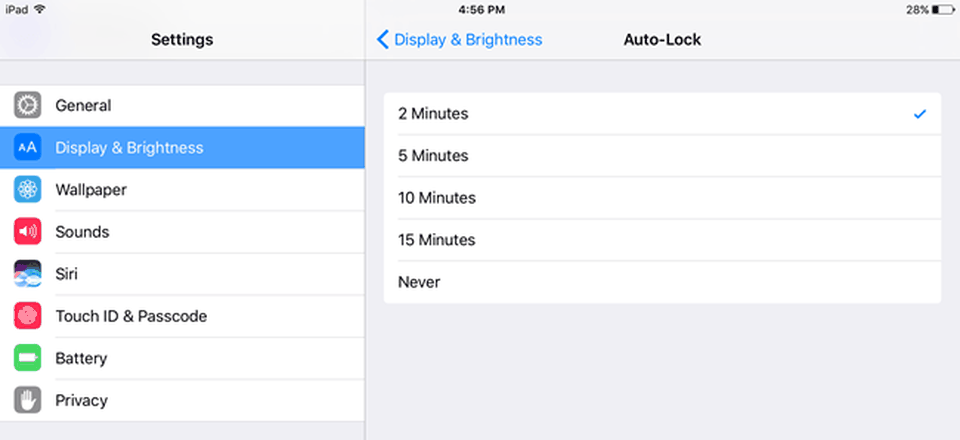
Nếu bạn không thường xuyên dùng Ipad để đọc tài liệu, hãy để thời gian tự động khóa màn hình của máy xuống mức thấp nhất (2 phút). Khoảng thời gian này là vừa đủ cho các tác vụ ngắn thường ngày của người dùng. Đồng thời, giúp hạn chế thời gian hoạt động “thừa” trong trường hợp ta quên tắt màn hình khi không sử dụng.
Bật chế độ không làm phiền
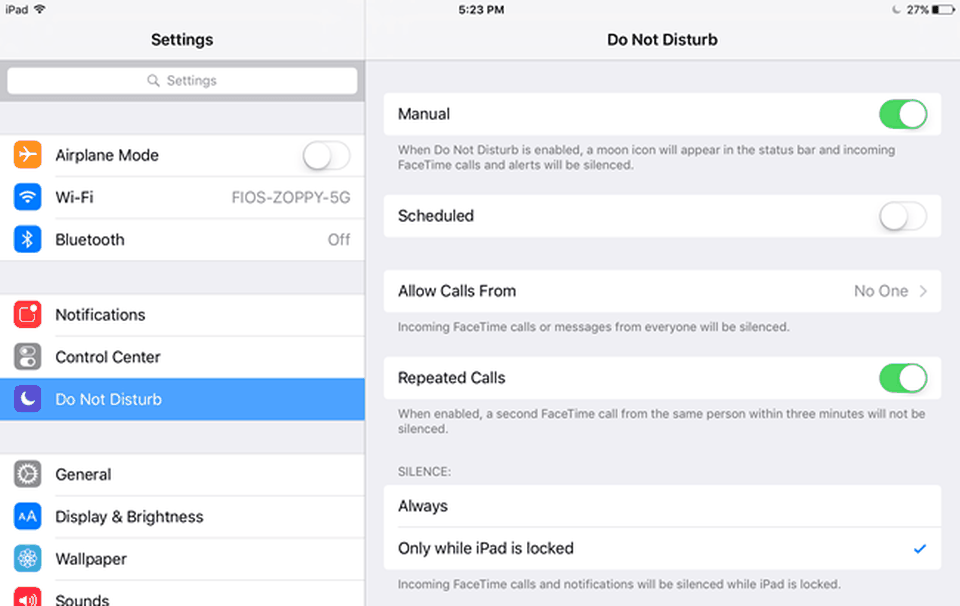
“Không làm phiền” là một chế độ rất đặc trưng trên iPad nói riêng và các thiết bi của Apple nói chung. Và nếu chúng ta biết sử dụng đúng cách thì tính năng này cũng sẽ giúp tiết kiệm được một lượng đáng kể dung lượng pin của máy.
Khi bật chế độ “không làm phiền” (có biểu tượng hình trăng khuyết), các thông báo từ ứng dụng, tin nhắn hay cuộc gọi facetime sẽ không khiến ipad rung, phát ra âm thanh hay sáng màn hình. Tính năng này trở nên đặc biệt hữu ích khi chúng ta đi ngủ hoặc không ở cạnh thiết bị. Ngoài ra, Apple còn cho người sử dụng tùy chỉnh chế độ “không làm phiền” như hẹn giờ, lựa chọn các số điện thoại riêng biệt vẫn có thể gọi đến bình thường khi bật chế độ này…
Thảo Vy











